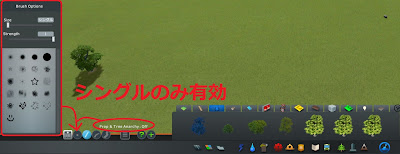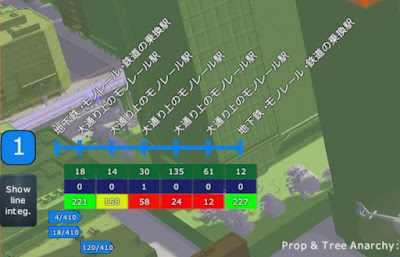http://csmodguide.blogspot.com/2017/01/transport-lines-manager-1.html公共交通の運行情報表示をわかりやすくし、路線概要を整理する(Transport Lines Manager その1)
10/20に新Ver用に追記
(SSの一部は旧Verのままです)
バニラでも路線情報はある程度わかりますが、こちらの方がより見やすく、わかりやすいので
IPT2と併用します。
Transport Lines Manager Reborn 7.0.2
IPTと併用する場合はオプション画面でIPT compatibility mode(IPT互換性モード)にしましょう。他にも色々項目がありますが、多いので詳細は後述します。
アップデートによりIPT互換モードは自動認識となり設定する必要はなくなりました。
導入して公共交通の情報パネルの詳細を見るとこのような画面になります。
更に虫眼鏡アイコンで路線の詳細を表示するとこのような画面になります。
ここで番号を割り振ることにより、同一番号に振った路線とまとめて一覧に呼び出したり各種設定をしたりすることができます。デフォルトはUnprefixed(未定義)。
また路線概要一覧に表示される番号を変更することも出来ます。 (上のSSでは緑背景の1の部分)
IPT2を併用している場合はIPT2ボタンがあり、クリックすることでIPT2の設定パネルを呼び出すことができます。それ以外のボタンは左から順に、路線の削除、路線カラーをオプションで設定した色にする(詳細は後述)、路線名をオプションで設定した自動命名に変更する(詳細は後述)となります。
路線の便数を設定する項目もありますがIPT互換性モードでは無効となりIPTで設定します。
MODアップデートによりこの項目は無くなりました。
左下にこのように路線図が表示されます。乗り換え停留所(駅)も表示され、クリックするとそちらの路線の詳細が表示されます。
MODアップデートの新機能として左下の△dをクリックすると駅間の距離が表示されるようになります。
左下のShow extra infoをクリックするとこのような画面になり、各停留所で乗車待ちのをしている人数と各車両の現在位置、乗車人数が表示されます。また、アップデートで乗車待ち時間も追加され、赤色に近づくほど乗車待ち時間が長くなります。
停留所名は近隣の建物などから自動的に選択されますが、停留所名は好きなように変更することも出来ます。(鉄道駅などは駅が優先されるせいか、近隣の建物名になりません。IPTの停留所名とは別々に設定されます)
新機能として車両を停留所にドラッグ&ドロップすることにより、その駅に直接向かわせることができるようになります。
ただし、駅でしか折り返しできない鉄道等の場合、向かわせる場所次第でその場で停止してしまい詰まってしまいますので要注意。
他にに路線設定時に路線図のプレビューが表示されるようになりました。
右上の歯車ををクリックするとこのような画面になります。何も表示されないこともありますが、別タブを行き来すると表示されます。この画面を開くと路線概要ウィンドウが大きくなったままになってしまうバグがあります。(ゲームを再起動すれば直ります)
この画面でPrefix(割り振った番号)に名称をつけることができます。Prefix Name以外の項目はIPT併用時は無効のため無視して良いです。この設定はセーブしなくても、同一マップのセーブデータ全てに適用されます。
Prefix Nameを設定すると以下の画面のようになります。
オプションの詳細です。